- Empty Trash
- Smazat aplikaci Mail
- Vymazat mezipaměť v systému Mac
- Získejte více úložiště na Macu
- Zajistěte, aby Chrome používal méně paměti RAM
- Kde je Disk Utility na Macu
- Zkontrolujte historii na Macu
- Control + Alt + Delete na Macu
- Zkontrolujte paměť na Macu
- Zkontrolujte historii na Macu
- Odstranění aplikace v systému Mac
- Vymazat mezipaměť Chrome na Macu
- Zkontrolujte úložiště na Macu
- Vymažte mezipaměť prohlížeče na Macu
- Smazat oblíbené na Macu
- Zkontrolujte RAM na Macu
- Smazat historii procházení na Macu
Co je soubor DMG a jak je efektivně odstranit
 Aktualizováno dne Lisa Ou / 05. září 2023 09:15
Aktualizováno dne Lisa Ou / 05. září 2023 09:15Ahoj! Moje kamarádka si půjčila můj Mac a nainstalovala si software, aby mohla udělat školní projekt. Když mi ho vrátila, začal jsem čistit některé ze svých souborů, ale nebyl jsem si jistý, zda mám vymazat některé určité soubory DMG, které stáhla. Moje otázka tedy zní, co znamená DMG a zda je jeho uložení na mém Macu bezpečné? Pokud ano, jak je vymažu? Díky předem!
Našli jste na svém Macu soubory DMG? Možná jste narazili na situaci, jako je ta výše, která vás vedla k tomu, že jste měli soubory DMG v jedné ze složek vašeho Macu. Ale nebojte se; buďte v klidu, protože tento typ souboru není virus a nepoškodí váš počítač. Místo toho pokračujte v procházení tohoto článku, protože později odhalíme význam DMG a jeho funkce na vašem Macu. Pak se o tom dozvíte více, protože smazání DMG bude také probráno v následujících částech. Navíc bude připraven bonusový program pro čištění počítače macOS, který vám pomůže lépe spravovat vaše data. Podívejte se na ně a využijte poskytnutých bezproblémových pokynů k efektivnímu zpracování vašich souborů, včetně souborů DMG.
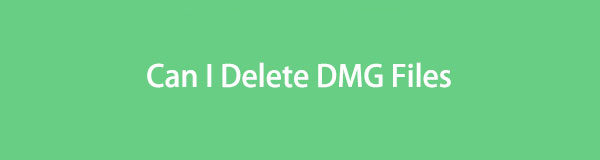

Seznam příruček
Část 1. Co je soubor DMG
DMG je soubor obrazu disku pro instalaci programů na macOS. Jedná se o digitální instalátor softwaru, který vám umožňuje instalovat aplikace nebo programy na váš Mac, aniž byste potřebovali fyzický disk. Pokud tedy máte v úmyslu nainstalovat programy macOS, stačí si stáhnout jejich soubory DMG z internetu a poté otevřít a spravovat jejich instalační pokyny, abyste program úspěšně získali. A pokud vás zajímá, jak otevřít soubory DMG na Mac, můžete je poklepáním otevřít normálně, jako jakýkoli jiný typ dat, takže očekávejte, že nebudete mít potíže s přístupem k nim.
Mezitím macOS nad verzí OS X 9 podporuje soubory DMG, zatímco starší verze podporují soubory IMG. Musíte si je tedy stáhnout podle verze macOS spuštěné na vašem počítači. Také soubory DMG jsou výhradně pro počítače Mac, takže obecně nefungují na jiných operačních systémech nebo zařízeních Apple, jako je iPad nebo iPhone. Pokud nepoužijete nástroj třetí strany nebo nenajdete neoficiální způsob, jak je zajistit, aby fungovaly na vašich dalších zařízeních
Část 2. Mohu odstranit soubory DMG
Mohu po instalaci smazat soubory DMG?
Je to jedna z nejčastěji kladených otázek pro uživatele Mac se soubory DMG. Takže, abych na to odpověděl, ano, můžete. Pokud jste nainstalovali program používající tento typ souboru, možná vás zajímá, zda bude po odstranění z Macu odinstalován. Dobrou zprávou je, že vymazání souborů DMG neovlivní aplikace nebo programy, které jste již nainstalovali. Také to nezpůsobí poškození programů, takže je klidně smažte, zvláště když je známo, že zabírají na Macu velké místo. Kromě toho to bude také užitečné, pokud čistíte data, abyste získali více úložiště na svém Macu.

S FoneLab Mac Sweep vymažete systém, e-maily, fotografie a nevyžádané soubory iTunes, abyste uvolnili místo na Macu.
- Spravujte podobné fotografie a duplicitní soubory.
- Snadno vám ukáže podrobný stav Macu.
- Vyprázdněte odpadkový koš, abyste získali více úložného prostoru.
Část 3. Jak odstranit soubory DMG
Nyní, když jste získali dostatek znalostí o souborech DMG, možná je raději smažete ze svého Macu. Proto jsme níže uvedli postup krok za krokem, jak je správně vymazat. Pokud se je rozhodnete odstranit kvůli velkému prostoru, který zabírají, nebo bez ohledu na důvod, vězte, že k jejich trvalému odstranění stačí jen pár kliknutí.
Nechte se vést jednoduchými pokyny níže, jak vymazat soubor DMG na vašem Macu:
Krok 1zahájit Nálezce kliknutím na jeho ikonu v doku pro Mac zobrazíte soubory. The Nedávno složka se automaticky zobrazí, takže seskupte její soubory podle druhu, abyste je viděli podle typu dat. Poté pokračujte na jiní sekce, kde jsou kategorizovány.
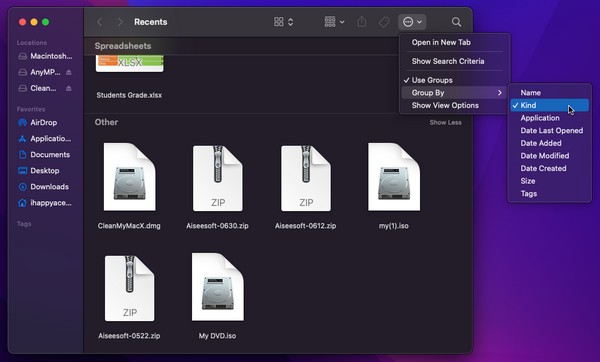
Krok 2Případně použijte ikonu vyhledávání v pravém horním rohu okna Finderu a zadejte „dmg” pro rychlejší zobrazení souborů. Jakmile uvidíte, vyberte Mg soubory, které chcete vymazat, a poté kliknutím pravým tlačítkem myši zobrazíte seznam možností. Poté klikněte na Přesunout do koše Karta.
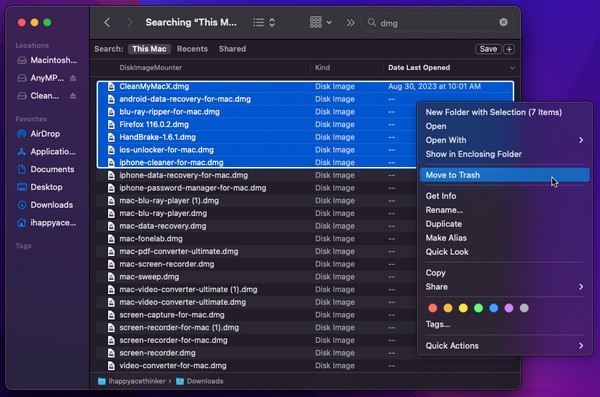
Krok 3Vybrané soubory DMG se poté automaticky přenesou do složky Koš, takže klikněte na Koš ikona na Dok k jejich zobrazení. Dále klikněte na obklopené třemi tečkami ikona se šipkou dolů vedle ní v pravé horní části okna. Pak udeř Empty Trash trvale odstranit soubory DMG z vašeho Macu.
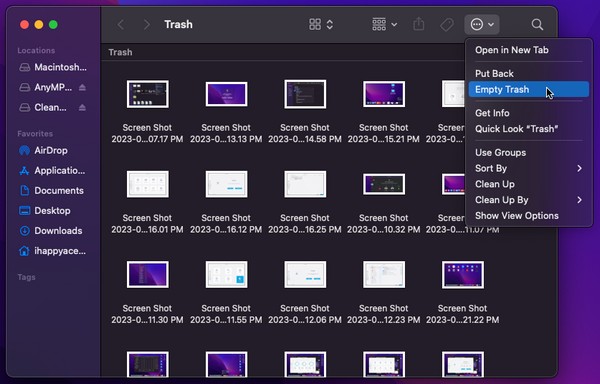
Část 4. Jak mazat soubory na Macu pomocí FoneLab Mac Sweep
Po smazání souboru DMG na vašem Macu zvažte použití účinného nástroje, jako je FoneLab Mac Sweep pro další čištění počítače. Tento čisticí program dokáže profesionálně vymazat nepotřebné soubory a nevyžádané soubory na Macu. Můžete jej tedy využít k získání více úložného prostoru, což vám umožní později stahovat nebo instalovat novější soubory a aplikace. Jeho hlavní výhodou je, že automaticky klasifikuje vaše data na Macu, takže rychleji najdete položky, které chcete smazat. Také mezipaměti, soubory cookie, dočasné a další nevyžádané položky na různých částech vašeho Macu lze snadno najít a odstranit pomocí tohoto nástroje, než když je budete hledat ručně. Kromě toho, odinstalování aplikací, vyprazdňování odpadků, a další jsou zahrnuty v jeho schopnostech, což vám umožní provádět různé čisticí procesy vašeho Macu na jednom místě.

S FoneLab Mac Sweep vymažete systém, e-maily, fotografie a nevyžádané soubory iTunes, abyste uvolnili místo na Macu.
- Spravujte podobné fotografie a duplicitní soubory.
- Snadno vám ukáže podrobný stav Macu.
- Vyprázdněte odpadkový koš, abyste získali více úložného prostoru.
Potvrďte jednoduchý postup níže jako příklad mazání souborů na vašem Macu pomocí FoneLab Mac Sweep:
Krok 1Naskenujte oficiální web FoneLab Mac Sweep ve svém prohlížeči Mac, abyste viděli Stažení zdarma pod popisy programů. Můžete procházet stránkou, abyste lépe porozuměli jejím funkcím, a poté kliknutím na tlačítko stahování uložte soubor programu do složky Aplikace. Poté spusťte čistič na vašem Macu.
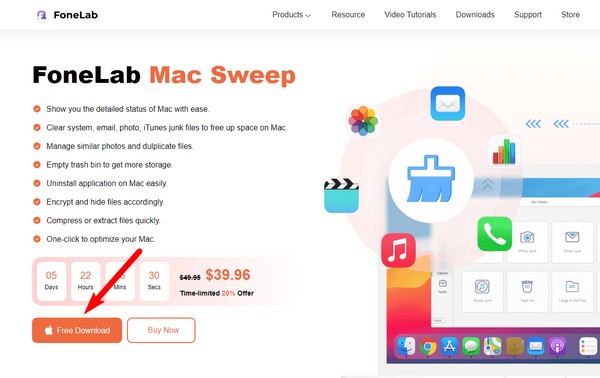
Krok 2Když se zobrazí hlavní rozhraní, vyberte Čistič a program vám ukáže typy dat nebo nevyžádané pošty, které může vymazat. Můžete si vybrat System Junk first, iPhoto Junk, Large & Old Files nebo cokoli, co preferujete. Následující rozhraní bude vyžadovat kliknutí Skenovat k procházení vašich dat a Pohled zobrazit je.
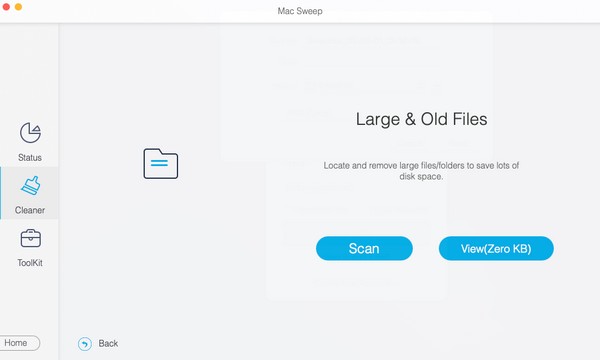
Krok 3Vaše data Macu budou uvedena v levé části podle klasifikace. Poté budou podrobné soubory vpravo. Zaškrtněte políčka u dat, která podle toho vymažete, a nakonec stiskněte Čistý ve spodní části, abyste je vymazali z Macu.
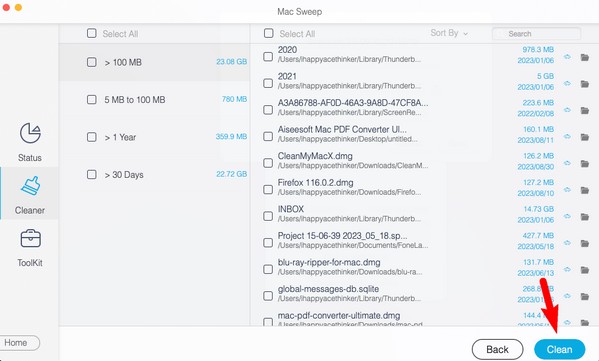
Část 5. Nejčastější dotazy o mazání souborů DMG
1. Mohu používat soubory DMG na svém počítači se systémem Windows?
Bohužel nenajdete oficiální způsob, jak zprovoznit soubory DMG na počítači s Windows. Můžete však zkusit použít nástroje třetích stran nebo najít jiné neoficiální metody, které vám umožní používat soubory DMG, jak bylo zmíněno dříve. Jen si uvědomte, že tento typ souboru není nativně kompatibilní s Windows a dalšími OS, takže se můžete setkat s problémy při hledání vhodné metody.
2. Jak odinstaluji aplikaci DMG na svém Macu?
Aplikaci, kterou jste nainstalovali pomocí souboru DMG, můžete odinstalovat tak, že otevřete Launchpad a zobrazíte své aplikace. Poté klikněte a podržte jednu z aplikací, dokud se všechny nezakolísají. Poté klikněte na "x“ vedle aplikace, kterou chcete odinstalovat, a poté vyberte Vymazat k odinstalování.
To je vše, co musíte vědět o souborech DMG na vašem Macu. Pokud byste chtěli další pokyny týkající se dalších problémů souvisejících se zařízením, sdílejte je s námi níže.

S FoneLab Mac Sweep vymažete systém, e-maily, fotografie a nevyžádané soubory iTunes, abyste uvolnili místo na Macu.
- Spravujte podobné fotografie a duplicitní soubory.
- Snadno vám ukáže podrobný stav Macu.
- Vyprázdněte odpadkový koš, abyste získali více úložného prostoru.
